


在PS中怎么调仿制图章大小,选中仿制图章工具,点击上面的属性大小里面,可以调大小。
下面给大家分享的是ps仿制图章怎么调大小的方法,具体调整大小的步骤操作如下:
型号:台式电脑
系统:WIN10系统
软件:Photoshop2019软件
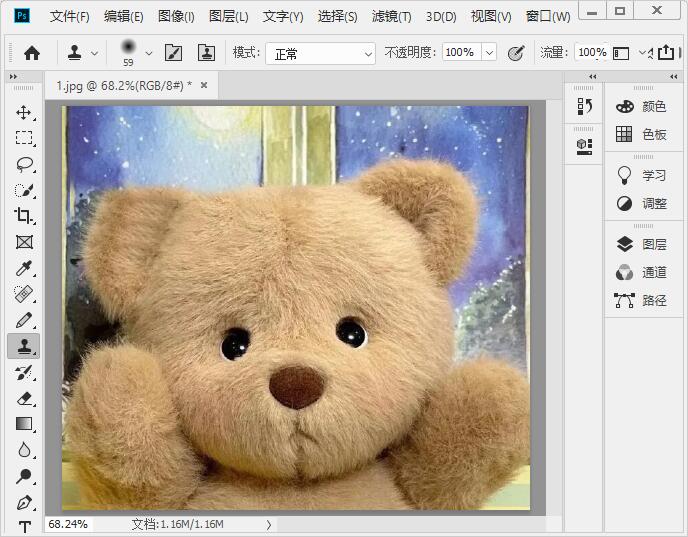 2
2、点击工具栏上的仿制图章工具。
2
2、点击工具栏上的仿制图章工具。 3
3、点击属性栏上的大小设置。
3
3、点击属性栏上的大小设置。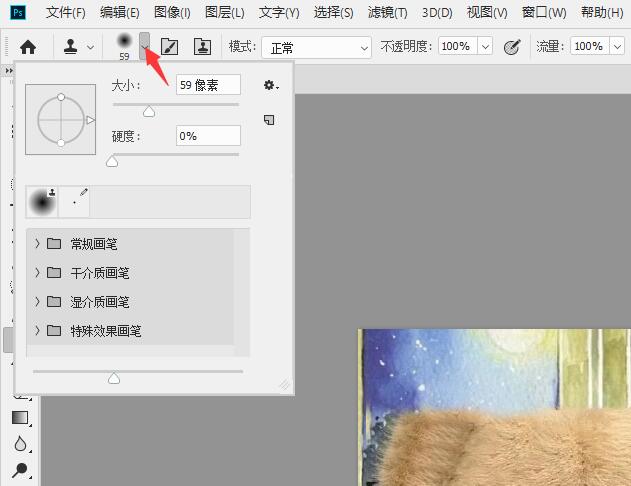 4
4、向右划动是调大。
4
4、向右划动是调大。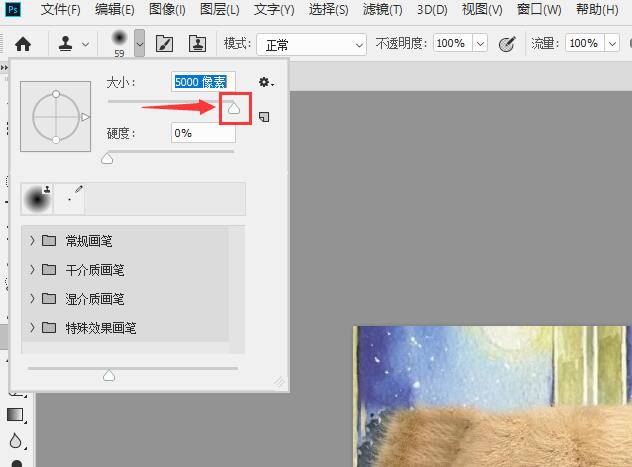 5
5、向左划动是调小。
5
5、向左划动是调小。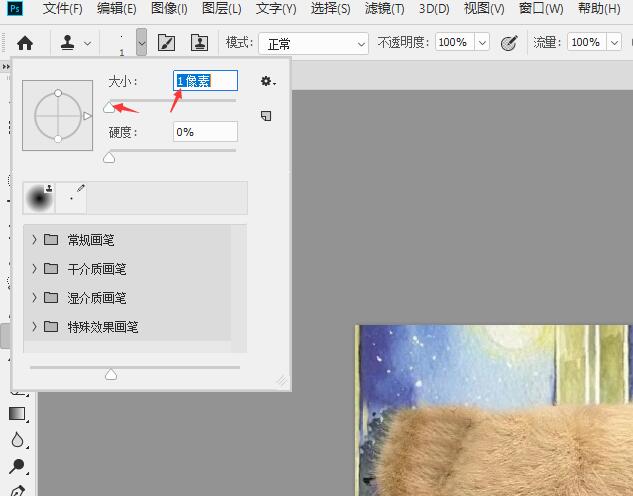 END
END
以上就是ps仿制图章怎么调大小的方法与步骤,更多的PS教程请关注软件自学网。